
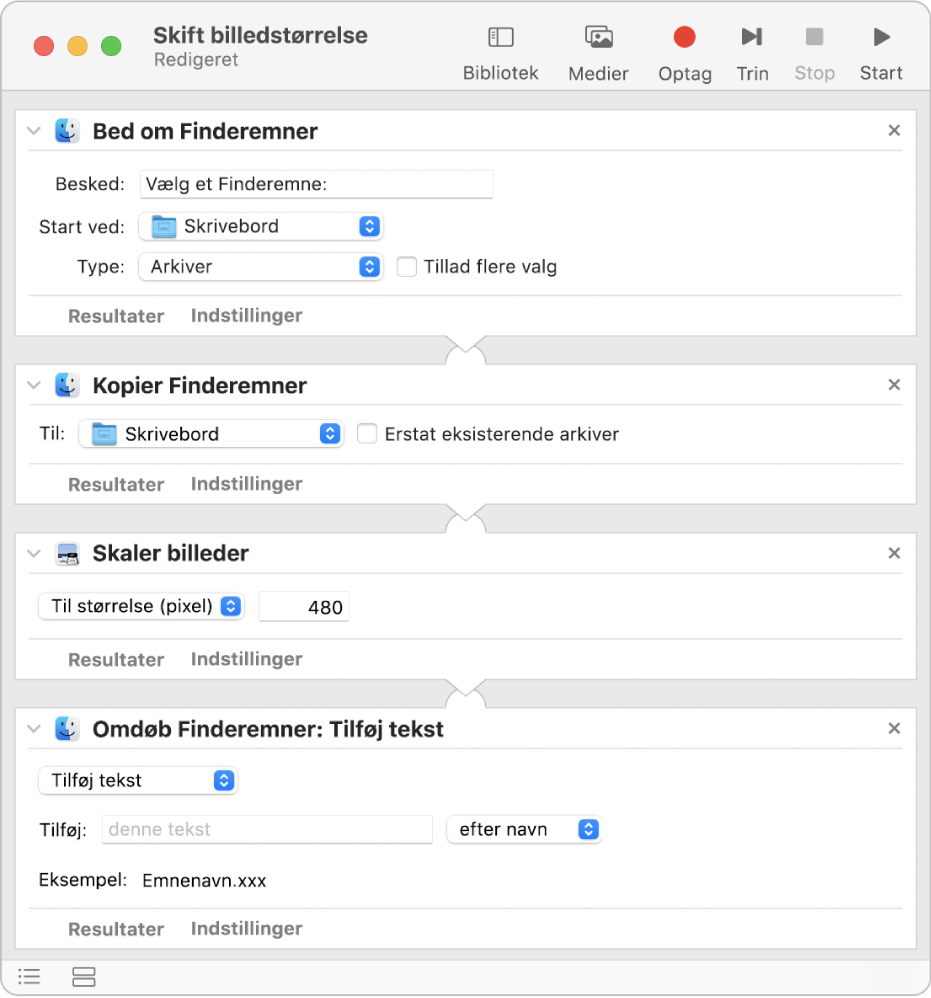
Lad din Mac udføre opgaver, der gentages, for dig
Hvis du skal foretage de samme ændringer i flere filer – f.eks. ændring af arkivnavne eller ændring af størrelsen på billeder – eller gemme eller sikkerhedskopiere vigtige arkiver, kan du oprette en brugerdefineret arbejdsgang og få Mac til at gøre arbejdet for dig.
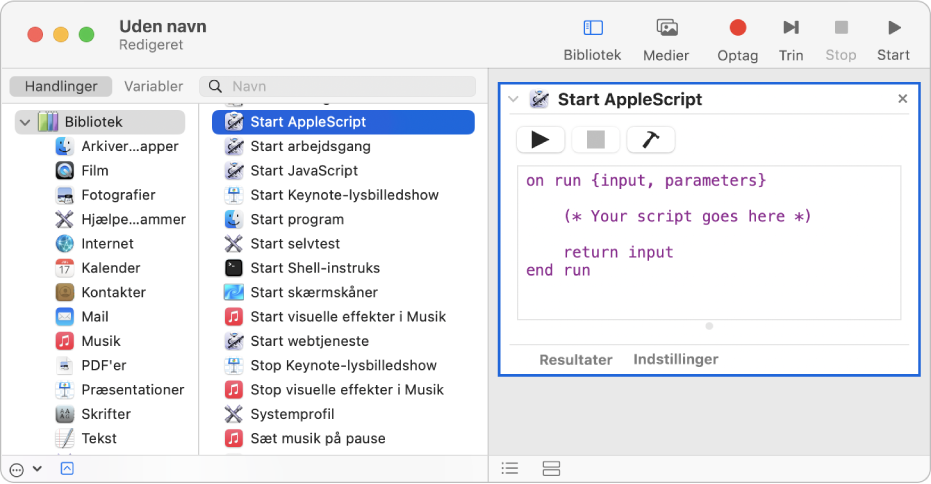
Opret instrukser til dine egne handlinger
Hvis den opgave, du vil automatisere, ikke findes på listen over indbyggede handlinger, kan du føje dine egne instrukser, f.eks. AppleScript- og JavaScript-instrukser samt shell-kommandoer, til din arbejdsgang. Du skal bare føje den relevante start instruks-handling til din arbejdsgang og skrive din instrukskode eller dine shell-kommandoer.
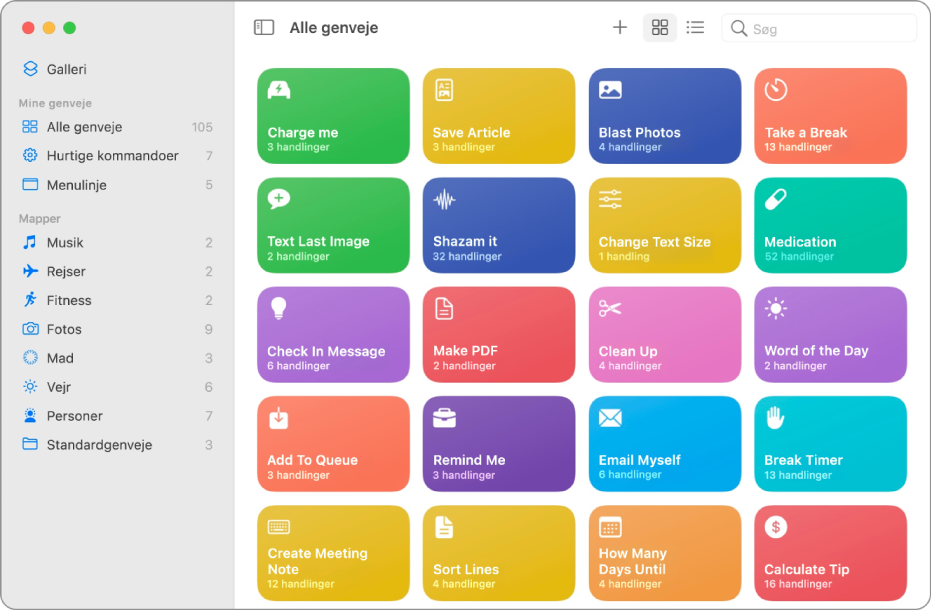
Brug Automator-arbejdsgange med appen Genveje
Du kan nemt importere Automator-arbejdsgange til Genveje. Dine arbejdsgange bliver automatisk til en samling genveje, der er klar til brug, så du sparer tid og med det samme kan drage nytte af Genveje.
Du kan gennemse brugerhåndbogen til Automator ved at klikke på indholdsfortegnelsen øverst på siden eller skrive et ord eller en sætning i søgefeltet.